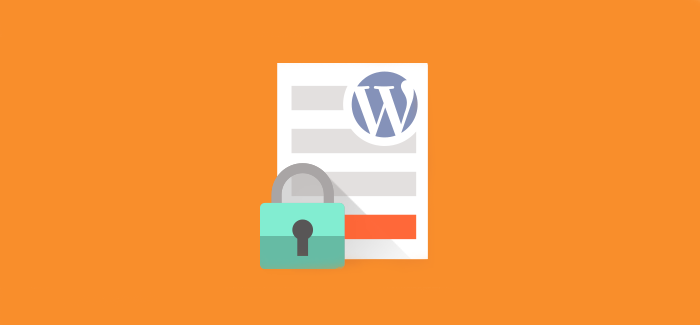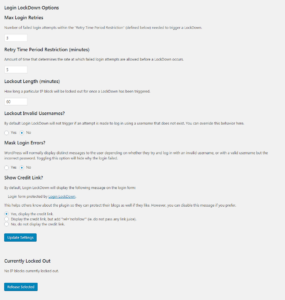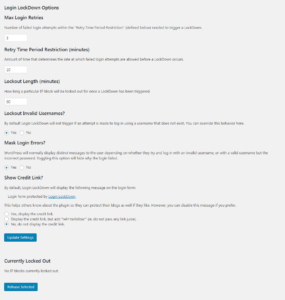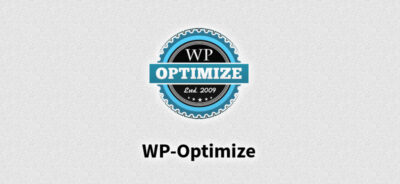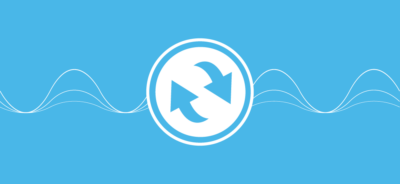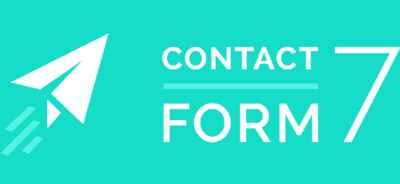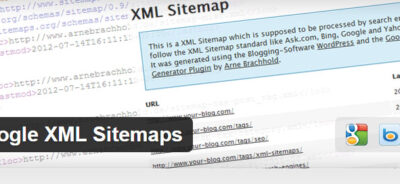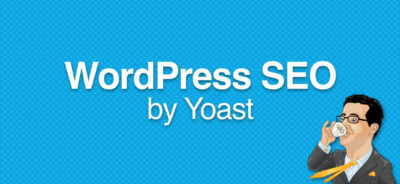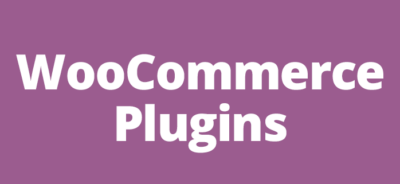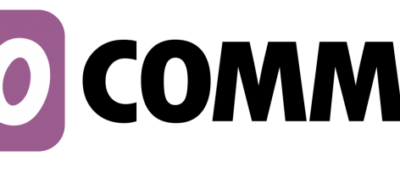Blog bejegyzés
Top WP Bővítmények: Login LockDown
Bejelentkezési felület védése a Login LockDown pluginnal
A „Top WP Bővítmények” sorozatunk újabb állomásaként az egyik legnépszerűbb bejelentkezési felületet védő WordPress plugint, a Login LockDown bővítményt fogjuk ismertetni, amelynek legnagyobb előnyei közé sorolandó, hogy:
- ingyenes
- könnyen beállítható
- elég nagy biztonságot ad az illetéktelen behatolásokkal szemben
A bővítmény kiválóan használható a „brute force” támadások ellen, hogy kivédje az ugyan azon IP címekről történő, és az egyszerre nagyszámban az adminisztrációs felületre érkező illetéktelen bejelentkezési kísérleteket.
Javaslat:
A plugin használata leginkább azok számára javasolt, akik WordPress weboldaluk esetében nem egy egyedi elérést (egyedi url-t), hanem a WordPress alapértelmezett bejelentkezési felületét (wp-admin mappa és wp-login.php fájl) használják. A WordPress alapértelmezett bejelentkezési felületének elérésének megváltoztatására az alábbi pluginok szolgálnak:
https://wordpress.org/plugins/rename-wp-login/
https://wordpress.org/plugins/wps-hide-login/
https://wordpress.org/plugins/tesla-login-customizer/
Kezdés (telepítés és aktiválás):
A bejelentkezési felületet védő bővítményt egyszerűen telepíthetjük úgy, hogy letöltjük a WordPress.org bővítmény kínálatából, majd a rar fájlt az admin felületen a „Bővítmények/Új hozzáadása/Bővítmény feltöltése” alatt csak betallózzuk és feltelepítjük, majd a sikeres telepítést követően aktiváljuk.
Alternatív megoldásként a rar tartalmát feltölthetjük FTP programon keresztül a /wp-content/plugins/ könyvtárba, de utána az admin felületen a „Bővítmények/Telepített bővítmények” alatt ne felejtsünk el a „Bekapcsolás” gombra kattintani.
Létezik még olyan megoldás is, hogy weben a tárhelyszolgáltató Control Panel-én keresztül töltjük fel a bővítményt, de ezt a lehetőséget tárhelyszolgáltató válogatja, hogy engedélyezi-e egyáltalán.
Beállítások:
Miután aktiváltuk a bejelentkezési felületet védő bővítményt az alábbi menüpontokkal fogunk találkozni. A fontosabb menüpontokról/beállításokról képernyőképeket is készítettünk, melyeket legalul a képgalériában tekinthet meg.
Menüpontok (beállítások):
– Beállítások/ Login LockDown menüpont
Ebben a menüpontban a plugin beállítását láthatjuk az alábbi opciókkal:
- Max Login Retries – az azonos IP alól a maximum próbálkozások számát mutatja, ezen a számon felül lévő próbálkozás már kitiltással jár | alapérték: 3
- Retry Time Period Restriction (minutes) – az egy azon IP címről érkező összes próbálkozásra vonatkozó időtartam percben megadva | alapérték: 5
- Lockout Length (minutes) – a kitiltás hosszának időtartama percben megadva | alapérték: 60
- Lockout Invalid Usernames? – eldönthetjük, hogy a hibás felhasználónévvel való próbálkozást is tiltjuk-e | alapérték: no
- Mask Login Errors? – le tudjuk tiltani a bejelentkezési hiba okának megjelenítését (hibaüzenetét) | alapérték: no
- Show Credit Link? – be tudjuk állítani, hogy mutassa a készítő linkjét a bejelentkezési form alatt, alapérték: yes
A „Currently Locked Out” rész alatt tudjuk megtekinteni a kitiltott IP címek listáját.
Login LockDown képgaléria (alap és egyedi beállítások):
- Login LockDown – alap beállítások
- Login LockDown – egyedi beállítások
Login LockDown plugin beállítás tippek:
A Login LockDown bővítmény alap beállításai talán egy kicsit szigorura sikerültek, és érdemes lenne még kiegészítenünk (bekapcsolnunk) pár hasznos funkciót is mellé. Az ajánlott beállításaink a következők lennének:
- Max Login Retries | érték: 3 vagy 5 (kapkodással elég könnyen elérhető a 3-szori hibás megadás, főleg ha a rossz felhasználónév figyelése is be van kapcsolva)
- Retry Time Period Restriction (minutes) | érték: 10
- Lockout Length (minutes) | érték: 60
- Lockout Invalid Usernames? | érték: yes
- Mask Login Errors? | érték: yes
- Show Credit Link? | érték: no
Letöltés:
https://wordpress.org/plugins/login-lockdown/
Alternatív megoldásként, további ingyenes bejelentkezési felületet védő bővítmények:
https://wordpress.org/plugins/loginizer/
https://wordpress.org/plugins/wp-cerber/
Bővítmények, melyekkel az alapértelmezett WordPress bejelentkezési felülete egyedire szabható:
https://wordpress.org/plugins/admin-custom-login/
https://wordpress.org/plugins/login-customizer/
https://wordpress.org/plugins/tesla-login-customizer/
További hasznos top bővítmények a wpSHOP.hu ajánlásával!